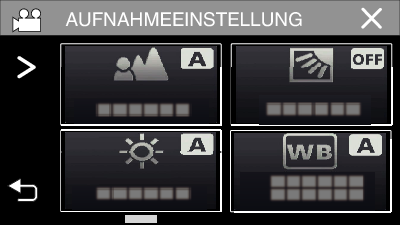-

- Aufnahme
-
Manuelle Aufnahme
Manuelle Aufnahme
In Situationen, in denen Sie keine ordentlichen Aufnahmen mit der intelligenten Automatikaufnahme aufzeichnen können, können Sie die Einstellungen und die Aufnahme manuell vornehmen.
Menü Manuelle Aufnahme
Die folgenden Menüpunkte können eingestellt werden.
Name |
Beschreibung |
|---|---|
|
FOCUS |
Wird das Motiv nicht automatisch scharf gestellt, können Sie den manuellen Fokus nutzen. |
|
HELLIGKEIT EINST. |
Die Helligkeit im gesamten Bildschirmbereich kann verändert werden. Nutzen Sie diese Option bei der Aufnahme an dunklen oder hellen Standorten. |
|
GEGENLICHTKOMP. |
Korrigiert das Bild, wenn das Motiv aufgrund des Gegenlichts dunkel erscheint. Nutzen Sie diese Einstellung, wenn Sie bei Gegenlicht aufnehmen. |
|
WEISSABGLEICH |
Der Farbton im gesamten Bildschirmbereich kann verändert werden. Nutzen Sie diese Einstellung, wenn die Farbe auf dem Bildschirm von der tatsächlichen Farbe abweicht. |
|
TELE MACRO |
Nutzen Sie diese Einstellung, um Nahaufnahmen (Makroaufnahmen) eines Motivs zu erzielen. |

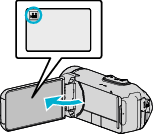
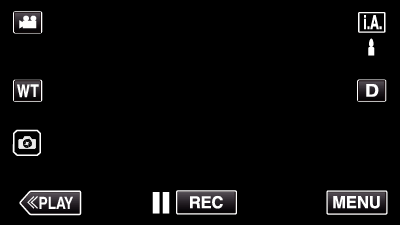
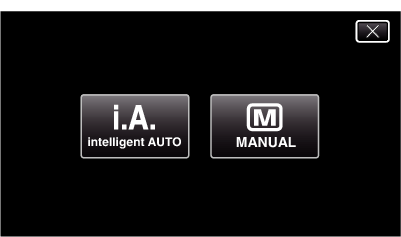
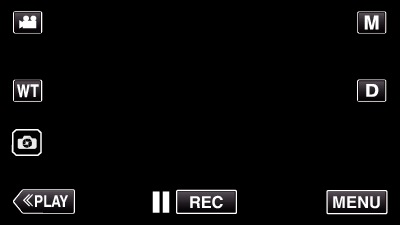
_UJDCILympypskr.png)